如何在 Mac 预览中将所有图像打开到一个窗口中
![]()
如果您在 Mac 上有规律地打开多个图像进入预览,您可能会注意到有时图片被分组到单个窗口中,有时图像被单独打开到单独的唯一窗口中。如果您希望所有图像都在 Mac 上的“预览”应用程序的单个窗口中打开(或打开到与此相关的独特窗口中),您可以进行设置调整以实现此目的。
这是一个简单的可用性调整,可以使 Mac 上的预览图像查看器不那么混乱。
在 Mac OS 上将所有图像打开到单个预览窗口
- 在 Mac OS 中打开“预览”应用程序并转到“预览”菜单,然后选择“首选项”
- 在“常规”首选项选项卡下,找到“打开文件时”并选择“在一个窗口中打开所有文件”
- 关闭首选项并将一组图像打开到预览中,所有图像现在都将在一个预览窗口中打开

在单个窗口中打开预览中的所有文件和图像将如下所示:
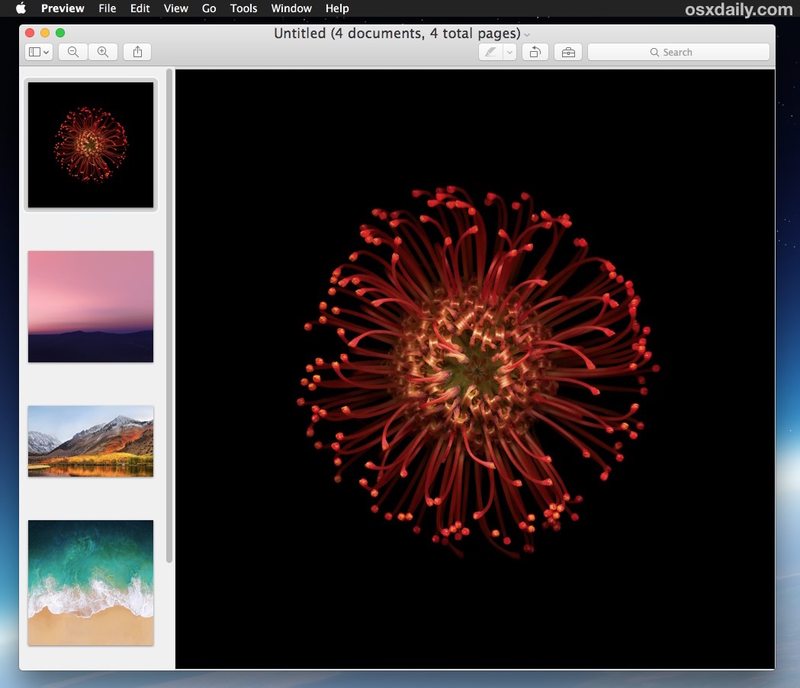
与此相比,有些文件将在预览中的单独窗口中打开,但有些文件也会分组,具体取决于它们在应用程序中打开的时间和方式:
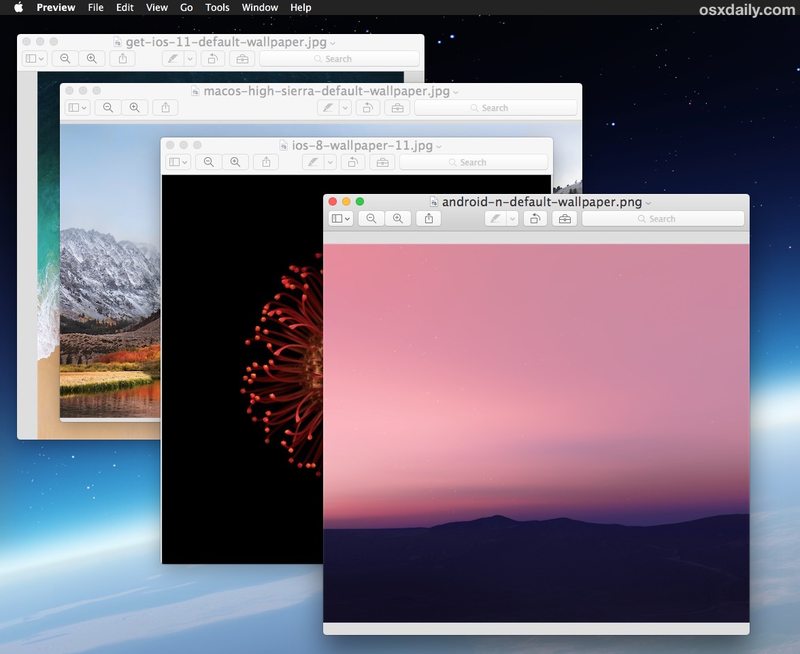
此功能最适用于预览侧边栏中的缩略图,因此如果出于某种原因您要隐藏这些缩略图,请确保通过单击预览工具栏中的侧边栏选项启用缩略图查看器作为预览应用程序的一部分。
当然,如果您喜欢在同一个窗口中打开文件组的默认行为,这意味着一些文件将在单独的窗口中打开,而一些文件将分组,您可以返回预览首选项并使用“打开组”进行设置同一窗口中的多个文件”,或者您可以使用“在其自己的窗口中打开每个文件”使每个文件和图像打开到唯一的单独窗口中。
对于一些快速背景,Preview 是 Mac OS 中默认的图像查看器,它不仅可以打开和查看图片和照片,还可以进行编辑,添加文字标题,转换图片,调整图片大小, 旋转, 裁剪图片,填充输出 pdf 表单,签署文档,批量转换图像格式,从相机导入照片,等等,它确实是 Mac 上最受欢迎的应用程序之一。
